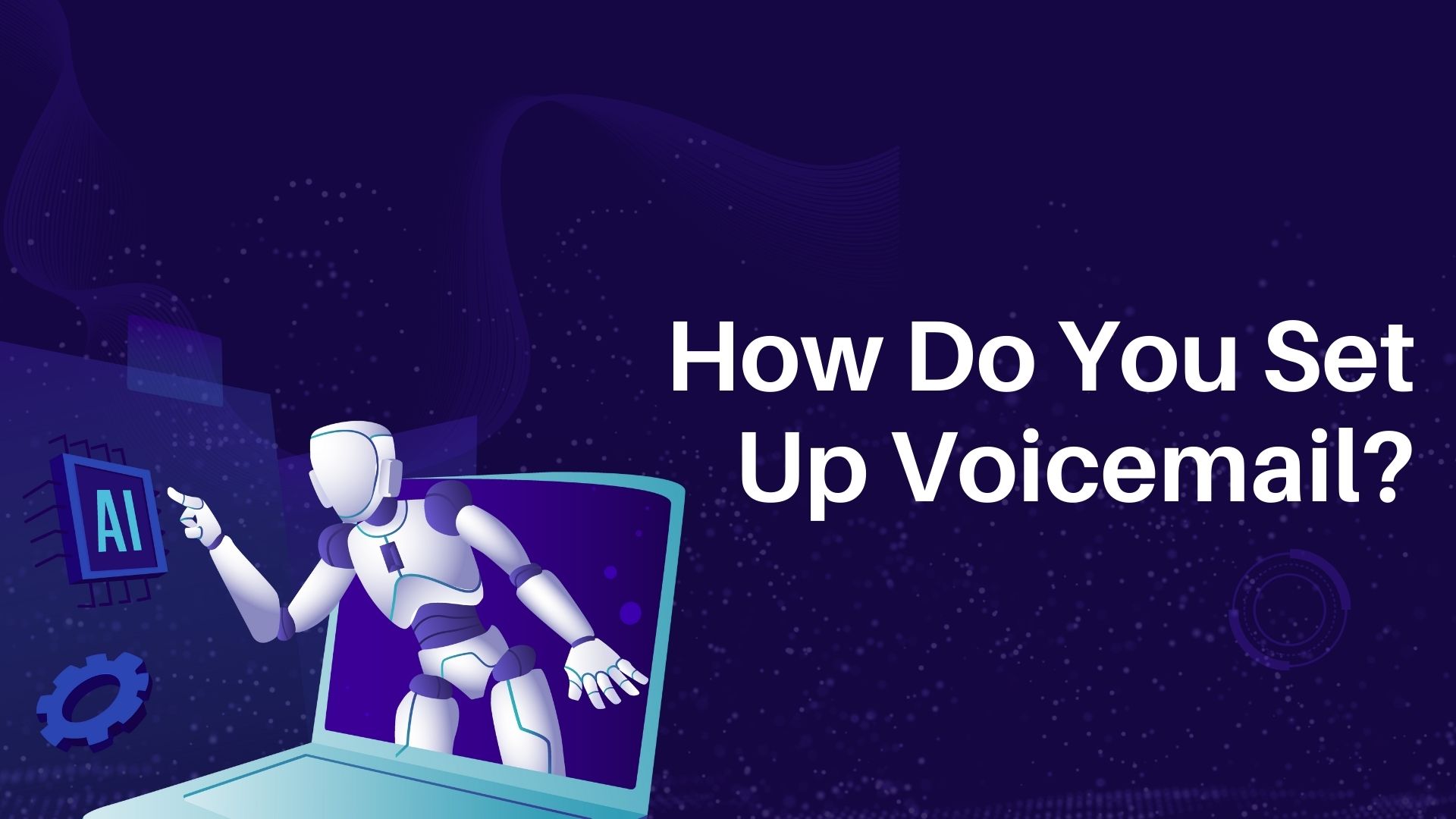음성 사서함을 설정하는 것은 중요한 전화를 놓치지 않기 위한 필수 단계입니다. 스마트폰을 개인 용도로 사용하든, 비즈니스 연락처를 관리하든, 단순히 친구 및 가족과의 연락을 유지하든, 음성 사서함 시스템을 제대로 설정해 두면 부재 중일 때 발신자가 메시지를 남길 수 있습니다. 이 가이드에서는 iPhone, Android 휴대폰, 유선전화 등 다양한 디바이스에서 음성 사서함을 설정하는 과정과 전문적이고 효과적인 음성 사서함 인사말을 만들기 위한 팁을 안내해 드립니다.
iPhone에서 음성 사서함을 설정하는 방법
1단계: 휴대폰 앱 열기
-
iPhone의 잠금을 해제하고 전화 앱으로 이동합니다.
-
를 탭합니다. 음성 메일 탭을 클릭합니다.
2단계: 음성 사서함 설정
- 음성 사서함을 처음 설정하는 경우에는 다음과 같은 메시지가 표시됩니다. 지금 설정 버튼을 클릭합니다.
- 탭 지금 설정.
3단계: 음성 사서함 비밀번호 만들기
- 음성 사서함의 비밀번호(보통 4~6자리)를 만들라는 메시지가 표시됩니다. 원하는 비밀번호를 입력하고 확인합니다.
4단계: 인사말 선택
- 음성 사서함 인사말에는 두 가지 옵션이 제공됩니다:
- 기본값: 표준 자동 인사말입니다.
- 사용자 지정: 나만의 맞춤 인사말을 녹음할 수 있습니다.
- 사용자 지정 인사말을 녹음하려면 다음을 선택합니다. 사용자 지정을 탭합니다. 기록을 클릭하고 메시지를 말합니다. 탭 중지 완료되면 저장 를 클릭하여 인사말을 저장합니다.
전문적인 음성 메일 인사말을 위한 팁
-
짧게 유지: 15~20초 분량의 메시지를 작성하세요.
-
명확하고 간결하게: 명확하게 말하고 발신자가 메시지를 남길 수 있도록 이름과 간단한 요청 사항 등 중요한 정보를 제공하세요.
-
대체 연락처 정보 제공 (선택 사항): 필요한 경우 보조 연락처 방법을 제공할 수 있습니다.
Android 휴대폰에서 음성 사서함을 설정하는 방법
Android 휴대폰에서 음성 사서함을 설정하는 과정은 제조업체(예: 삼성, Google, 모토로라)와 이동통신사에 따라 약간 다를 수 있지만 대부분의 장치에서 이러한 일반적인 단계가 작동합니다.
1단계: 휴대폰 앱 열기
- 열기 전화 앱을 다운로드하세요.
2단계: 음성 사서함 설정에 액세스
- 를 탭합니다. 키패드 아이콘을 클릭합니다.
- 를 길게 누릅니다. 1 키를 누릅니다. 이 키는 일반적으로 대부분의 장치에서 음성 사서함의 단축 다이얼로 프로그래밍되어 있습니다.
- 메시지가 표시되면 음성 사서함 비밀번호를 입력합니다. 비밀번호를 설정하지 않은 경우에는 이동통신사에서 제공하는 안내에 따라 비밀번호를 만들 수 있습니다.
3단계: 인사말 설정
- 음성 사서함에 처음 액세스하면 인사말 메시지를 설정하라는 안내가 표시될 수 있습니다.
- 사용자 지정 인사말을 녹음하거나 제공된 기본 옵션을 사용하세요.
음성 사서함 설정에 액세스하는 다른 방법
-
열기 전화 앱으로 이동합니다.
-
를 탭합니다. 점 3개 메뉴 (또는 설정 아이콘)을 클릭합니다.
-
선택 설정 또는 음성 메일.
-
여기에서 비밀번호 변경, 인사말 녹음 등 음성 사서함 설정을 구성할 수 있습니다.
유선 전화에서 음성 사서함을 설정하는 방법
많은 사람들이 여전히 업무용 또는 개인용 전화로 유선 전화를 사용합니다. 유선전화에서 음성 사서함을 설정하려면 일반적으로 서비스 제공업체의 음성 사서함 서비스에 액세스해야 합니다. 방법은 다음과 같습니다:
1단계: 음성사서함 액세스 번호로 전화 걸기
- 서비스 제공업체의 음성 사서함 액세스 번호로 전화를 겁니다(예: 많은 서비스에서 *98을 누르지만, 서비스 제공업체에 문의하세요).
2단계: 임시 비밀번호 입력
- 서비스 제공업체에서 제공한 임시 비밀번호를 입력하라는 메시지가 표시될 수 있습니다. 음성 안내에 따라 향후 액세스를 위한 새 PIN을 설정하세요.
3단계: 인사말 녹음하기
- 음성 안내에 따라 사용자 지정 인사말을 녹음하거나 표준 자동 인사말을 선택합니다.
4단계: 설정 저장
- 서비스 제공업체의 안내에 따라 설정을 확인하고 저장하세요.
유선 음성 사서함을 위한 빠른 팁
- 전문적으로 들리도록 인사말 스크립트를 적어두는 것이 좋습니다.
- 정기적으로 음성 사서함 메시지를 확인하여 부재중 전화를 놓치지 않도록 하세요.
일반적인 음성 사서함 문제 해결하기
1. 설정 후 음성 사서함이 작동하지 않습니다.
- 솔루션: 휴대폰을 다시 시작하고 음성 사서함이 제대로 설정되어 있는지 확인한 다음 이동통신사 설정을 확인합니다.
2. 음성 사서함에 액세스할 수 없음
- 솔루션: 음성 사서함 비밀번호를 확인하세요. 잊어버린 경우 재설정해야 할 수 있습니다. 필요한 경우 이동 통신사에 문의하여 도움을 요청하세요.
3. 새 음성 사서함 메시지에 대한 알림 없음
- 솔루션: 휴대폰의 알림 설정으로 이동하여 음성 사서함 알림이 사용 설정되어 있는지 확인합니다.
VOMO AI가 음성 메일 트랜스크립션을 향상시키는 방법
음성 사서함을 설정하면 중요한 메시지를 놓치지 않을 수 있지만, 여러 개의 음성 사서함 메시지를 검색하고 관리하는 데 시간이 많이 소요될 수 있습니다. 이 경우 VOMO AI 는 차이를 만들 수 있습니다.
VOMO AI 는 고급 음성-텍스트 변환 단순한 오디오 녹음을 뛰어넘는 전사 솔루션입니다. 문서화, 전사 또는 쉽게 검색할 수 있어야 하는 음성 메일을 수신하는 경우, VOMO AI 를 사용하면 이러한 메시지를 정확한 텍스트로 변환할 수 있습니다. 도움이 되는 방법은 다음과 같습니다:
-
정확한 오디오 메시지 전사: 음성 메일 메시지를 빠르게 텍스트로 변환합니다. 정확성를 사용하여 시간과 노력을 절약할 수 있습니다.
-
스마트 노트 및 요약: VOMO AI 생성 스마트 노트 메시지의 요점을 요약하여 중요한 내용을 한 눈에 살펴볼 수 있습니다.
-
AI에 빠른 인사이트 요청하기: 자세한 정보가 필요하신가요? 더 자세한 정보가 필요하신가요? AI에 질문하기 기능을 사용하여 긴급한 메시지나 특정 지침과 같은 주요 세부 정보를 트랜스크립트에서 추출할 수 있습니다.
-
클라우드 기반 스토리지: 모든 녹취록은 클라우드에 안전하게 저장되므로 필요할 때 쉽게 액세스하고 메시지를 공유할 수 있습니다.
결론
음성 사서함을 설정하면 간단하면서도 강력한 방법으로 연락을 유지하고 중요한 메시지를 놓치지 않을 수 있습니다. iPhone, Android 디바이스, 유선전화 등 어떤 기기를 사용하든 음성 사서함을 올바르게 구성하면 통화를 더욱 효과적으로 관리할 수 있습니다. 그리고 다음과 같은 도구를 사용하면 VOMO AI를 사용하면 메시지를 쉽게 텍스트로 변환하고 정리하여 음성 메일 관리를 한 단계 업그레이드할 수 있습니다.
시도 VOMO AI 오늘 를 통해 원활한 음성 메시지 트랜스크립션과 효율적인 음성 메시지 관리를 경험하세요!